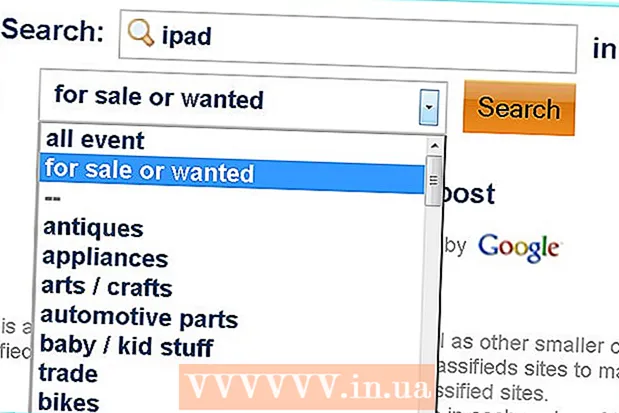May -Akda:
Laura McKinney
Petsa Ng Paglikha:
1 Abril 2021
I -Update Ang Petsa:
1 Hulyo 2024

Nilalaman
Ang pagbabahagi ng mga video sa Facebook ay isang mahusay na paraan upang ipaalam sa iyong mga kaibigan kung ano ang iyong pinapanood at kung ano ang pinakamahusay na mga video! Ito rin ay isang mahusay na paraan upang ibahagi ang mahahalagang mga kaganapan sa buhay tulad ng isang kasal o unang salita ng isang bata. Maaari mo ring i-edit ang mga detalye na tukoy sa video sa seksyong "Pag-edit sa Privacy at Mga Detalye ng Impormasyon ng isang Video."
Mga hakbang
Paraan 1 ng 5: Magbahagi ng Mga Video ng Mga Kaibigan
Pumunta sa Facebook at mag-log in. Maghanap ng mga video ng mga kaibigan na nais mong ibahagi.

I-click ang asul na "Ibahagi" na pindutan sa ibaba ng video.
I-click ang "Ibahagi ang Link" upang mai-post ang video para makita ng iyong mga kaibigan. Magbasa nang higit pa tungkol sa kung paano i-edit ang impormasyon ng video at mga setting ng privacy sa seksyong "Pag-edit sa Privacy at Mga Detalye ng Impormasyon ng isang Video" sa dulo ng artikulong ito. anunsyo
Paraan 2 ng 5: Mag-upload ng Iyong Personal na Video mula sa isang Computer

Pumunta sa Facebook at mag-log in. I-click ang pindutang "Magdagdag ng Mga Larawan / Video". Ang link na ito ay nasa tuktok ng pahina, sa likuran mismo ng "Update Status" at bago ang mga salitang "Lumikha ng Photo Album".
Pumunta sa iyong computer at piliin ang video na nais mong i-upload.
- Papayagan ka lamang ng Facebook na mag-upload ng mga video ng mga sumusunod na format: 3g2, 3gp, 3gpp, asf, avi, dat, divx, dv, f4v, flv, m2ts, m4v, mkv, mod, Mov, mp4, mpe, mpeg , mpeg4, mpg, mts, nsv, ogm, ogv, qt, tod, ts, vob, at wmv. Mahahanap mo ang format ng file sa pamamagitan ng pag-right click sa file at pagpili ng "Properties" sa Windows o "Kumuha ng Impormasyon" sa Mac OS X. Dapat mong makita ang format ng file na nakasulat sa tabi nito. "Format ng File" sa Windows at "Mabait" sa Mac OS X.
- Nililimitahan din ng Facebook ang laki at tagal ng mga video. Magagawa mo lamang mag-upload ng mga video na hanggang sa 1gb o 20 minuto ang haba.

Mag-click sa file na nais mong i-upload, pagkatapos ay i-click ang "Buksan".
I-click ang "I-post" upang mai-post ang iyong video. Ang video ay tatagal ng ilang minuto upang mai-upload, ngunit aabisuhan ka ng Facebook kapag na-post ang video. anunsyo
Paraan 3 ng 5: I-post ang URL ng Video
Hanapin ang URL para sa iyong video (karaniwang nasa tuktok na bar ng browser). Kopyahin muli ang URL na iyon.
- Maaari mong kopyahin ang isang URL sa pamamagitan ng pag-highlight nito, pagkatapos ay mag-right click at piliin ang "kopyahin" o pindutin ang CTL + C.
Pumunta sa Facebook at mag-log in.
I-paste ang URL bilang isang pag-update sa katayuan. Pagkatapos i-click ang "I-post." Malalaman mo na maaari mong patakbuhin ang video nang direkta mula sa Facebook.
- Upang i-paste ang URL, maaari kang mag-right click at piliin ang "i-paste" o pindutin ang CTL + V.
Paraan 4 ng 5: Pag-post ng Mga Video Gamit ang Tampok na "Ibahagi"
Hanapin ang video na nais mong ibahagi sa nais na video site.
Hanapin ang pindutang "Ibahagi" at mag-click dito.
- Sa Youtube, ang pindutan na ito ay ang teksto na may isang link (tulad ng "Ibahagi") sa ibaba ng video.
- Sa DailyMotion, ang button na ito ay nagsasapawan ng video sa mga salitang "Facebook" gamit ang logo ng Facebook.
- Kung gumagamit ka ng isa pang website, maaaring kailangan mong maghanap ng isang pindutan na "Ibahagi" na may iba't ibang pagkakaiba-iba.
Sundin ang mga kinakailangang hakbang upang maibahagi gamit ang Facebook.
- Sa Youtube, lilitaw ang isang drop-down na listahan. Mag-click sa asul at puti na "f", na kung saan ay ang logo ng Facebook.
- Sa DailyMotion, kailangan mo lamang mag-click sa unang logo ng Facebook sa tuktok ng video na iyon.
- Sa ibang mga site, maaaring kailangan mong mag-click sa iba pang mga bersyon ng logo ng Facebook upang ibahagi.
Mag-log in sa Facebook at mag-post ng isang puna kung nais mo.
I-click ang pindutang "Ibahagi". Ma-post ang iyong video at mapapanood mo ito sa Facebook. anunsyo
Paraan 5 ng 5: I-edit ang Privacy sa Video at Mga Pananaw
Kapag nagbahagi ka ng isang video sa Facebook, maaari kang magdagdag ng karagdagang impormasyon tungkol dito. Bago i-click ang "I-post" sa Facebook o gamitin ang tampok na "Ibahagi" sa iba pang mga website, isaalang-alang kung anong impormasyon ang nais mong idagdag sa video.
Sumulat ng isang bagay tungkol sa video sa pamamagitan ng pagta-type sa seksyon na nagsasabing "Sabihin ang tungkol dito... "(Magsabi ng tungkol sa ...)
I-click ang pindutang "Pasadyang" upang mapili kung sino ang nais mong makita ang video. Halimbawa, maaari mong payagan ang sinuman sa internet na makita ito sa pamamagitan ng pagpili ng "Pampubliko" o paghigpitan ang pagtingin sa iyong mga kaibigan sa Facebook sa pamamagitan ng pag-click sa "Mga Kaibigan".
I-tag ang mga tao sa video sa pamamagitan ng pag-click sa icon sa ibabang kaliwa na mukhang profile ng isang tao na may plus sign. I-type ang kanilang pangalan pagkatapos mag-click sa pangalan ng taong iyon kapag ipinakita ng Facebook ang listahan.
Magdagdag ng mga lokasyon sa video sa pamamagitan ng pag-click sa isang icon na mukhang isang baligtad na waterdrop. I-type ang pangalan ng lugar, pagkatapos ay i-tap ang lugar na gusto mo kapag ipinakita ng Facebook ang lugar.
I-click ang icon na mukhang mala-smiley na mukha upang idagdag ang iyong pakiramdam o kung ano ang iyong ginagawa.
- Pumunta sa mga pagpipilian sa Facebook tulad ng "pakiramdam" o "nanonood". Maaari kang pumili mula sa mga pagpipilian sa Facebook o mag-type ng iyong sariling feedback. Halimbawa, kung nanonood ka ng isang palabas, i-type ang pangalan ng palabas; Mahahanap ito ng Facebook, at kailangan mo lamang i-click. Gayunpaman, kung nais mong sabihin na "nanonood ng aking pamilya" dahil naibahagi mo lamang ang iyong makahulugang video sa bakasyon pagkatapos ay mai-type mo ang teksto sa kahon. Dahil hindi itinatakda ng Facebook ang salitang "aking pamilya," kakailanganin mong mag-scroll sa ilalim ng mga preset at mag-click sa iyong tukoy na teksto ("aking pamilya" sa halimbawang ito).
Tiyaking i-update ang seksyong "Sabihin ang tungkol sa ito"... "tulad ng iyong pinili bago pinindot ang" I-post. "Ad
Ang iyong kailangan
- Isang Facebook account
- Internet connection